相信很多朋友都遇到过以下问题,就是WIN10系统2004显卡驱动不兼容的处理教程。。针对这个问题,今天手机之家小编就搜集了网上的相关信息,给大家做个WIN10系统2004显卡驱动不兼容的处理教程。的解答。希望看完这个教程之后能够解决大家WIN10系统2004显卡驱动不兼容的处理教程。的相关问题。
本教程主要给各位亲们讲解了WIN10系统2004显卡驱动不兼容如何处理,需要了解的亲们可以一起去看看下文WIN10系统2004显卡驱动不兼容的处理教程,希望能够帮助到大家。
WIN10系统2004显卡驱动不兼容的处理教程

方法一:
点击左下角开始,打开“设置”。
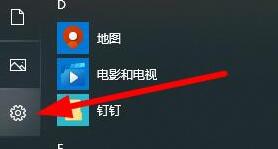
在设置中点击“更新和安全”。
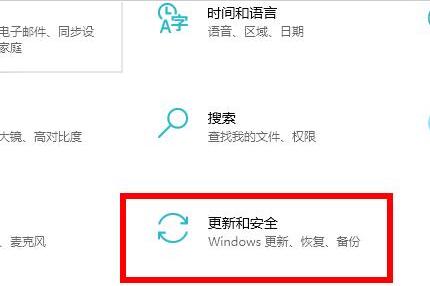
随后点击左侧的“windows 更新”。
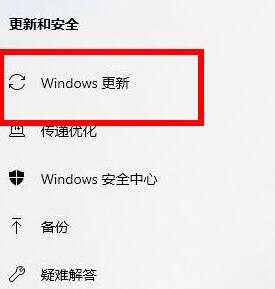
点击“已有更新可供下载”下方的“下载”。
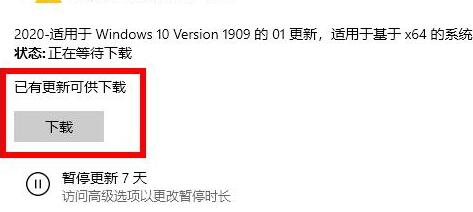
方法二:
右击此电脑,点击“管理”。
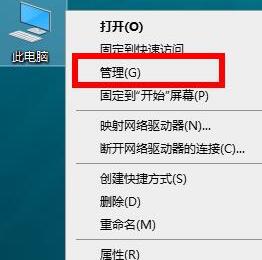
点击左侧的“设备管理器”。
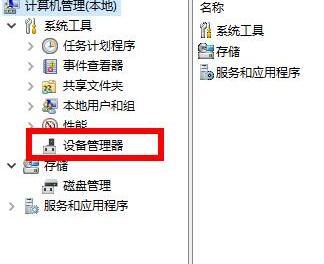
在右侧的任务窗口中点击“显示适配器”右击你的显卡,选择“更新驱动程序”。
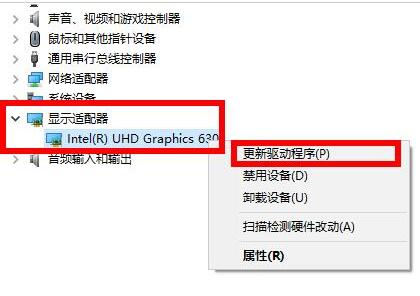
等待驱动下载完成即可。
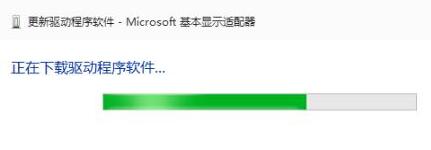
还不了解WIN10系统2004显卡驱动不兼容的处理操作的朋友们,不要错过小编带来的这篇文章哦。